Nastavite TV sprejemnik za svoj računalnik Media Center
Računalniki za domači kino (HTPC) nekateri menijo, da so najboljša razpoložljiva rešitev DVR. Na splošno imate več svobode in dostopa do več vsebine kot s kabelskim ali satelitskim DVR ali TiVo. Če imajo eno slabost, je to, da zahtevajo več dela. Da bi vam čim bolj olajšali življenje HTPC, si oglejmo nastavitev televizorja v sistemu Windows z namestitvijo TV sprejemnika v Windows Media Center.
Windows Media Center je bil ukinjen. Naslednje informacije ostanejo za referenco.
Fizična namestitev
Ko nameščate dodatne kartice v računalnik, USB sprejemniki so najlažji, saj ga preprosto priključite v kateri koli razpoložljiv USB vhod. Namestitev gonilnika je običajno avtomatska. Če nameščate notranji sprejemnik, izklopite računalnik, odprite ohišje in priključite sprejemnik v ustrezno režo. Ko je pravilno nameščen, zaprite ohišje in znova zaženite računalnik. Preden skočite v medijski center, namestite gonilnike za vaš novi sprejemnik. Ti so potrebni, da lahko računalnik komunicira s sprejemnikom.

Zaženite postopek namestitve
Zdaj, ko ste fizično namestili sprejemnik, lahko začnete z zabavnim delom. Glede na vrsto sprejemnika, ki ga nameščate, so lahko zasloni, ki jih vidite, nekoliko drugačni, vendar so ti najbolj tipični. Media Center zlahka prepozna sprejemnike in vas skoraj vedno usmeri v pravo smer.
Odvisno od vrste sprejemnika, ki ga imate, je postopek lahko nekoliko drugačen, vendar Media Center dobro zazna sprejemnik in vas vodi skozi ustrezne korake.
-
Na TV traku v Media Center izberite Nastavitev televizije v živo vstop.
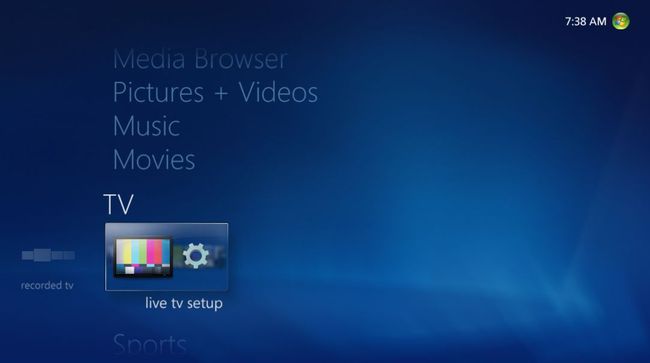
Media Center določi, ali imate nameščen TV sprejemnik. Ob predpostavki, da to storite, se namestitev nadaljuje. Če ne, vas Media Center obvesti, da ga morate namestiti.
Prepričajte se, da je vaša regija točna. Media Center uporablja vaš naslov IP za določitev vaše regije, zato bi moralo biti to pravilno.
Media Center se pripravlja, da vam zagotovi vodnike. Ko izberete svojo regijo, vnesite svojo poštno številko s tipkovnico ali daljinskim upravljalnikom.
-
Naslednja dva zaslona sta licenčni sporazumi glede vodnikov in PlayReady, shema Microsoft DRM. Za nadaljevanje namestitve sta potrebna oba. Po tem se nadaljuje namestitev PlayReady, Media Center pa prenese podatke o nastavitvah televizorja, ki so specifični za vašo regijo.
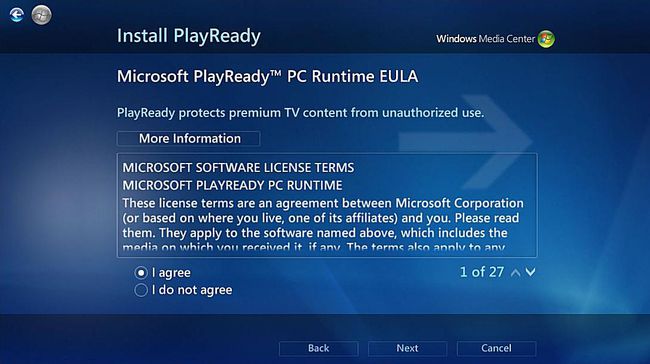
-
Ko pregledate vse te zaslone, Media Center pregleda vaše televizijske signale. Ponovno, odvisno od vrste sprejemnika, ki ste ga namestili, lahko to traja nekaj časa.
Medtem ko večino časa Media Center najde pravilen signal, ga včasih ne, zato boste morali stvari narediti ročno.
Če Media Center ne zazna pravilnega signala, izberite Ne, pokaži več možnosti. Media Center vam ponuja vse možnosti sprejemnika, ki so vam na voljo.
-
Izberite ustrezno vrsto signala. Če imate sprejemnik, ki ste ga prejeli od svojega ponudnika, ga izberite, saj vas bo Media Center moral voditi skozi posebno nastavitev.
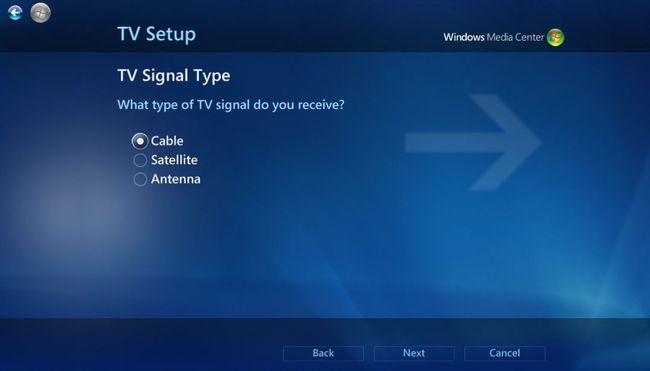
Če nameščate samo en sprejemnik, lahko nastavitev televizorja dokončate na naslednjem zaslonu. Če imate več kot en sprejemnik, izberite da da ponovno opravite postopek za vsak sprejemnik.
Ko končate z nastavitvijo sprejemnikov, je naslednji zaslon potrditev.
-
Ko prejmete vašo potrditev, Media Center preveri posodobitve PlayReady DRM, prenese vaše vodnike in vam prikaže zaslon, kjer izberete Vnesite oz Izberite na Dokončano gumb na dnu zaslona.
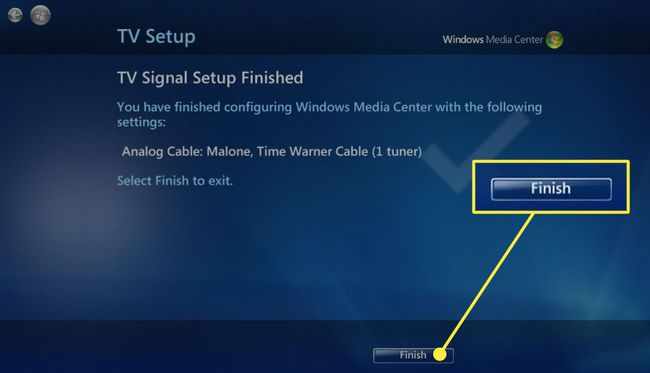
To je to! Uspešno ste konfigurirali sprejemnik za delo z Windows 7 Media Center. Na tej točki si lahko ogledate televizijo v živo ali uporabite vodnik za načrtovanje snemanj programov. Vodnik zagotavlja podatke za 14 dni.
Microsoft je čim bolj poenostavil namestitev in konfiguracijo TV sprejemnika. Razen občasnega kolcanja signala je vsak zaslon sam po sebi razumljiv. Če naletite na težave, lahko kadar koli začnete znova, kar omogoča popravo morebitnih napak.
